NOTA: Esta opción está aún en fase de desarrollo. Puedes probar las funcionalidades Beta si habilitas la opción «Probar características Beta» en Administración.
SimplyGest permite la generación, firma y envío de TicketBAI para los clientes de Gipuzkoa, Bizkaia y Araba. Al igual que en SimplyGest Desktop, los usuarios podrán realizar el proceso de firma y envío a TicketBAI, imprimir el Código QR en las facturas y tíckets, etc.
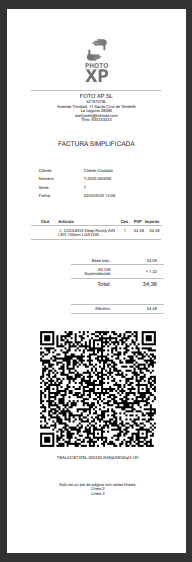
Lo primero que necesitas hacer es activar la opción «Probar características Beta» en el apartado «Configurar SimplyGest Cloud» de la ventana Administración.
Tras activar esa opción, vuelve a abrir la configuración y dirígete a la pestaña «Factura Digital«. Ahora podrás ver las opciones de TicketBAI:

Selecciona la Diputación (Bizkaia, Gipuzkoa o Araba) y el entorno en el que quieres trabajar. Se recomienda encarecidamente trabajar primero en el entorno de Pruebas.
No realices envíos al entorno Real (Producción) sin haber hecho primero algunas pruebas de envío «ficticias».
Otros requisitos
Necesitarás subir tu Certificado Digital para poder realizar la firma y el envío a TicketBAI.
Asegúrate de que la configuración fiscal de tu Empresa es correcta: Tipo de Empresa (persona física o jurídica), Régimen, Epígrafe, etc.
Cómo generar y enviar el TicketBAI
Una vez realizada la configuración previa, no tendrás que hacer nada especial: la firma y envío de las facturas es automática.
Cada vez que realices una Factura o Factura Simplificada, ya sea desde la aplicación o utilizando el TPV, automáticamente se generará, firmará y enviará el TicketBAI, y la factura o tícket incluirá el Código QR obligatorio:
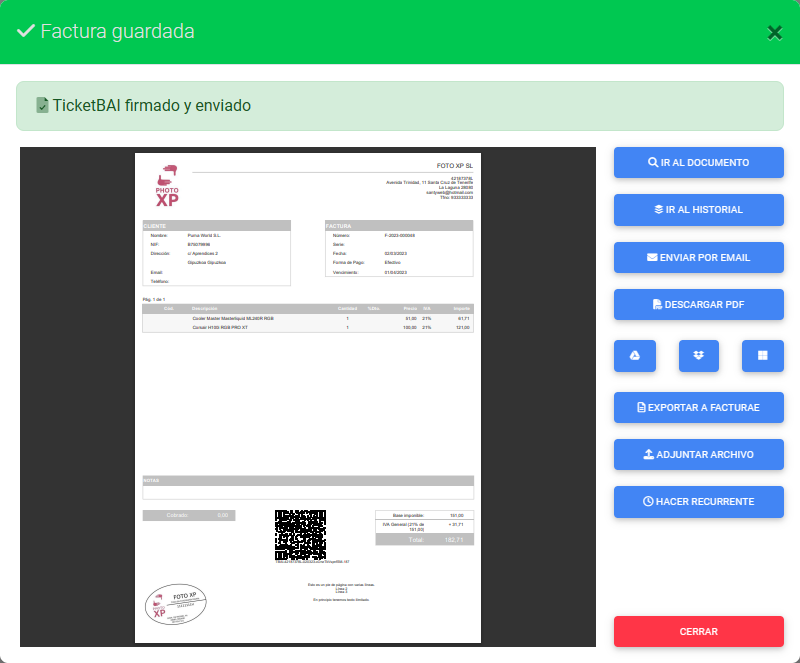
En la parte superior de la ventana de Vista Previa se mostrará un mensaje con el resultado del envío de TicketBAI.
En caso de producirse algún problema en la generación, firma o envío de TicketBAI, podrás ver un aviso con el detalle del error:
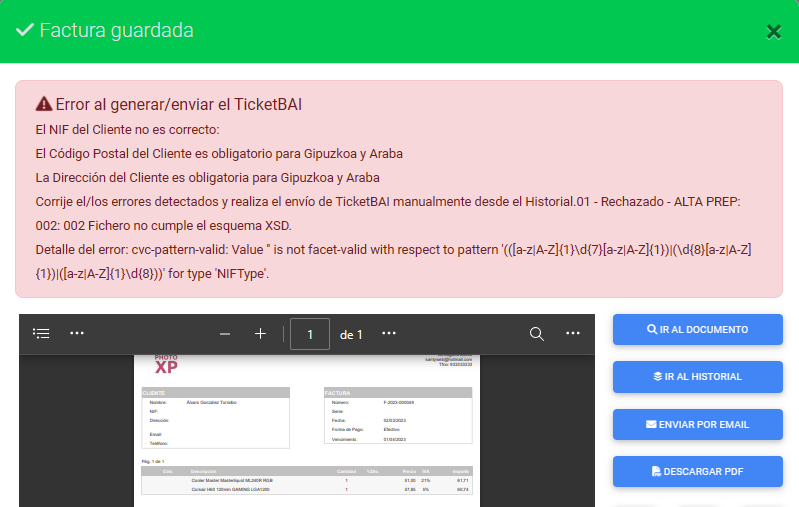
Ten en cuenta que, aunque el envío de TicketBAI haya fallado, la factura sí ha sido guardada en tu Historial, y además incluirá el Código QR obligatorio. Dependiendo del motivo del error, podrás realizar los cambios necesarios y volver a intentar el envío desde el Historial.
Cómo re-enviar el TicketBAI de una factura previamente rechazada o no enviada aún
Si necesitas reenviar una factura que no haya sido ya enviada, o que ha sido rechazada, podrás hacerlo desde el Historial.
Abre la factura en el Historial (por ejemplo con doble-click) y una vez abierta, pulsa «Vista Previa». En la ventana de vista previa podrás ver el estado actual de la factura: si ya está firmada pero no enviada, si no ha sido enviada, si ya está aceptada, etc.:
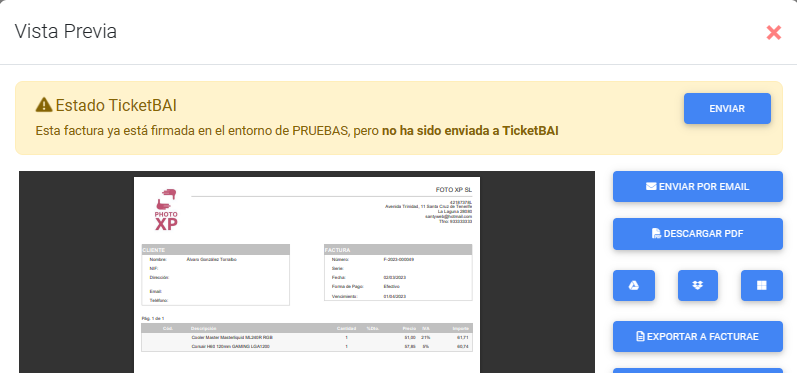
Podrás realizar el envío pulsando el botón «Enviar» de la derecha. Tras unos segundos verás el resultado del envío.
¿Te ha resultado útil??
0 / 0